Windows 11で画面を黒から白に変更する方法
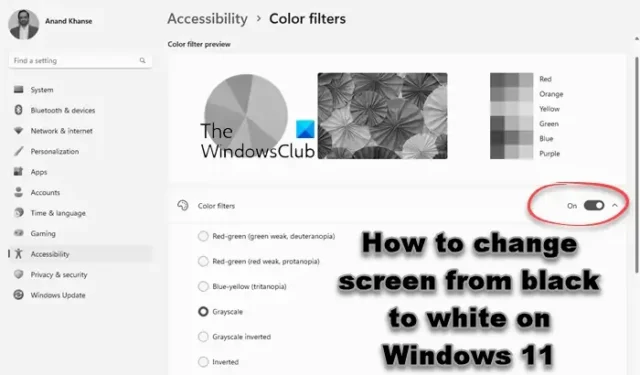
Windows 11 で画面を黒から白に変更するには、システム テーマ、モード設定、またはカラー フィルタを変更する必要があります。この投稿では、その方法を説明します。
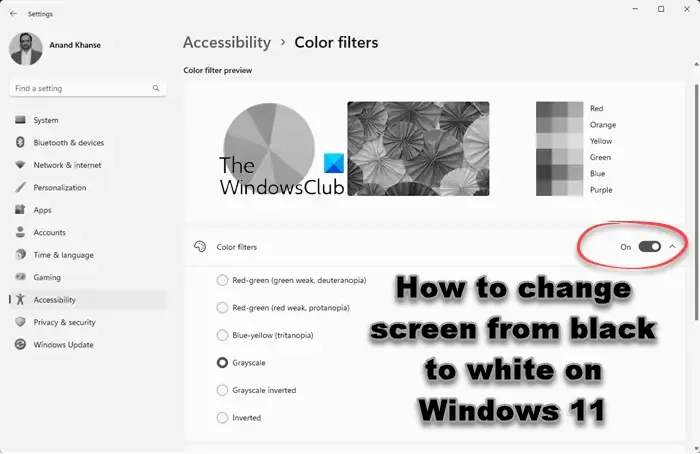
この問題は、Windows をダーク モードで表示するように設定している場合に発生する可能性があります。その結果、すべてのテーマとプログラム ウィンドウが黒または暗い画面で表示されます。
Windows 11で画面を黒から白に変更する方法
コンピューターの画面を黒から白に変えるのに役立ついくつかの提案を以下に示します。
- Windows 11でダークモードを無効にする
- ハイコントラストテーマを無効にする
- カラーフィルターを無効にする
- グラフィックドライバーを更新する
1] Windows 11でダークモードを無効にする
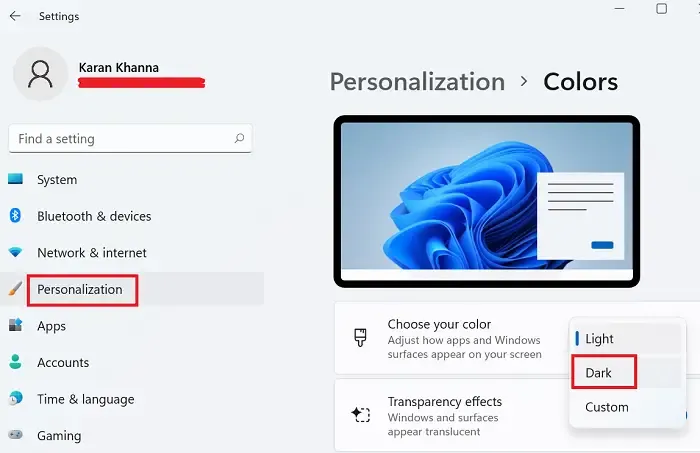
Windows 11でダークモードを無効にする手順は次のとおりです。
- [開始] ボタンを右クリックします。
- 設定を選択します。
- 設定 メニューで、カスタマイズ に移動します。左側のリストのタブをクリックします。
- [色] をクリックしてオプションを展開します。
- 色の選択に対応して、テーマを ダーク からライト。
2] ハイコントラストテーマを無効にする
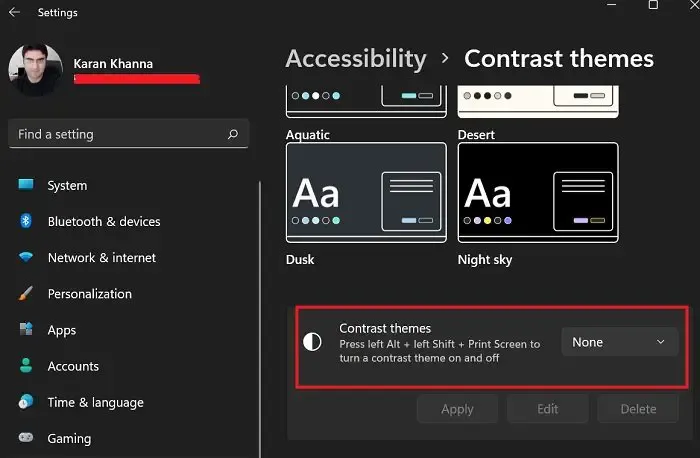
Windows でユーザー補助設定を変更し、ハイ コントラスト テーマを有効またはカラー フィルタ オプションに設定している場合、コンピュータの画面が黒くなり、白。ハイ コントラスト テーマを通常に戻すには、次の手順を実行します:
- Win+Iを押してWindowsの設定を開きます
- [アクセシビリティ] > [アクセシビリティ] に移動します。コントラストテーマ
- Contast テーマの横にあるドロップダウン メニューを使用して、[なし] を選択します。
- 「適用」をクリックします。
3] カラーフィルターを無効にする
Windows の設定でカラー フィルタを無効にすることも必要です。
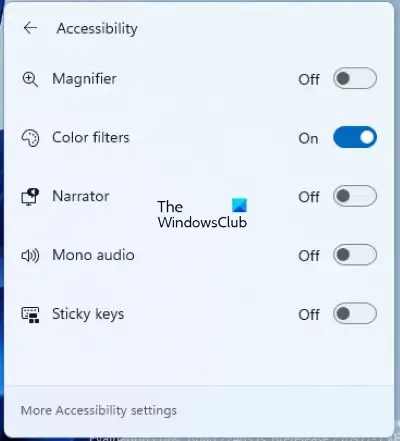
- Wi-Fi、サウンド、バッテリーのアイコンが表示されているタスクバー上の領域をクリックします。
- [アクセシビリティ] ボタンをクリックします。
- カラー フィルタの横にあるボタンをオフにします。
4]グラフィックドライバーを更新する
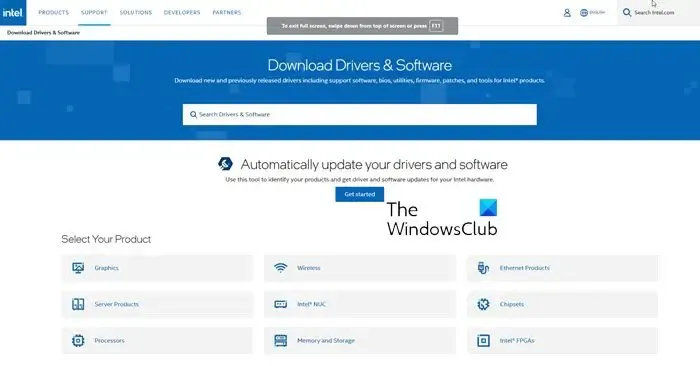
グラフィックス ドライバー ファイルが古いか破損している場合、このような問題が発生する可能性があります。ディスプレイ ドライバーを更新するか、最新のドライバーをダウンロードしてインストールすることをお勧めします。バージョン
これらの提案があなたのお役に立てば幸いです。
Windows ではダーク モードを維持したいが、特定のプログラムに対してのみライト テーマを選択する場合は、以下でダーク モードを有効または無効にすることができます。
Edge ブラウザ | ファイル エクスプローラー | オフィス | 映画と映画テレビ アプリ | Twitter アプリ | Microsoft Teams | OneNote または Outlook | インスタグラム | ブラウザの YouTube ダーク モード | クローム | Firefox | オペラ | メモ帳 | スラック | 写真アプリ | メディア プレーヤー アプリ | VLC | ペイント アプリ。
コンピューターの画面を誤って白黒にしてしまったのはなぜですか?
タスク マネージャーでカラー フィルターを有効にした場合、または Windows 設定でダーク モードまたはハイ コントラスト テーマを有効にした場合、この問題が発生する可能性があります。ディスプレイ ドライバーが古いか破損していることも、この問題を引き起こす可能性があります。
コンピューター画面の色を修正するにはどうすればよいですか?
コンピュータ画面の色を修正するには、次の手順を実行します。 [スタート]、[コントロール パネル] の順にクリックします。 [コントロール パネル] ウィンドウで、[外観とテーマ]、[ディスプレイ] の順に移動します。 [表示プロパティ] ウィンドウで、[色] ドロップダウン メニューから目的の色深度を選択します。色深度を調整すると、画面上で正確な色を復元できます。変更内容を必ず保存してください。
コンピューターの画面が白黒になったのはなぜですか?
コンピューターの画面が白黒になる原因はいくつか考えられます。アクセシビリティ設定またはカラー フィルター オプションが有効になっていることが原因である可能性があります。ファイルの互換性の問題、特定のメディア プレーヤー アプリの設定、または高度なカラー オプションによっても、コンテンツが色なしで読み込まれる可能性があります。画面の色を復元するには、これらの設定と環境設定を確認してください。



コメントを残す